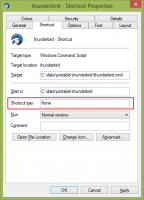Ako exportovať kópiu poštovej schránky z Outlook.com
Tu je postup, ako exportovať kópiu poštovej schránky z Outlook.com.
Outlook.com je vlastná poštová a kalendárová služba spoločnosti Microsoft, ktorá funguje s vaším účtom Microsoft. Má veľmi úzku integráciu s Windows 10, OneDrive, Microsoft Office a produktmi iných spoločností. Menej známou funkciou služby je možnosť načítať kópiu vašej poštovej schránky ako súbor *.PST, ktorý môžu neskôr spracovať iné poštové aplikácie a online služby.
Reklama
Keď používate Outlook.com, služba ukladá vaše e-maily, položky kalendára a kontakty do vašej poštovej schránky. Okrem nich Outlook ukladá vaše Lepiace poznámky, kde si ich môžete prezerať, upravovať a mazať.
Kópiu svojej poštovej schránky si môžete kedykoľvek stiahnuť z ponuky Nastavenia. The export dokončenie postupu môže trvať až 4 dni. Potom dostanete e-mail s odkazom na stiahnutie kópie poštovej schránky ako súboru PST s obsahom vášho poštového účtu. Upozorňujeme, že táto funkcia nie je dostupná pre kontá Microsoft 365 pomocou Outlooku na webe.
Exportujte kópiu poštovej schránky z Outlook.com
- Otvor Outlook.com webové stránky vo vašom obľúbenom webovom prehliadači.
- Prihláste sa pomocou svojho konta Microsoft, ak ešte nie ste prihlásení.
- Kliknite na položku Nastavenia s ikonou ozubeného kolieska na paneli s nástrojmi.

- Klikni na Zobraziť všetky nastavenia programu Outlook odkaz.

- Kliknite na Všeobecné > Súkromie a údaje na ďalšej obrazovke.
- Klikni na Exportovať poštovú schránku tlačidlo.

Skončil si.
Teraz sa vám bude zobrazovať správa Stav: Prebieha export, kým sa proces nedokončí. Ako je uvedené na začiatku tohto príspevku, proces exportu môže trvať až 4 dni.
Ako stiahnuť kópiu poštovej schránky programu Outlook
Keď Outlook dokončí vytváranie záložnej kópie vašej poštovej schránky, dostanete e-mail „Váš požadovaný export poštovej schránky je pripravený“. Správa prichádza s odkazom na stiahnutie a obsahuje nasledujúci text.
Tento e-mail ste dostali, pretože ste predtým požiadali o export svojej poštovej schránky Outlook.com. Kliknutím na odkaz nižšie získate kópiu svojej poštovej schránky.
Upozorňujeme, že platnosť tohto exportu vyprší 14 dní po prijatí tohto e-mailu. Tento e-mail ani odkaz s nikým nezdieľajte, pretože im to umožní prístup k súboru s vašimi údajmi.
Ak sa vám nedarí stiahnuť súbor, skúste vytvoriť nový export zo stránky možností programu Outlook.
Ďakujeme, že používate produkty a služby spoločnosti Microsoft.

Kliknite na odkaz na stiahnutie a zadajte cieľové umiestnenie súboru *.pst. Názov súboru môžete zmeniť na ľubovoľný.
To je všetko.